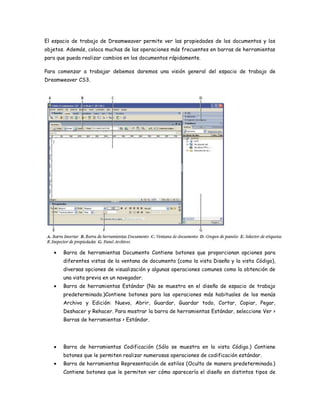
Visión general del espacio de trabajo de Dreamweaver
- 1. El espacio de trabajo de Dreamweaver permite ver las propiedades de los documentos y los objetos. Además, coloca muchas de las operaciones más frecuentes en barras de herramientas para que pueda realizar cambios en los documentos rápidamente.<br />-43180603250Para comenzar a trabajar debemos daremos una visión general del espacio de trabajo de Dreamweaver CS3. <br />Barra de herramientas Documento Contiene botones que proporcionan opciones para diferentes vistas de la ventana de documento (como la vista Diseño y la vista Código), diversas opciones de visualización y algunas operaciones comunes como la obtención de una vista previa en un navegador.<br />Barra de herramientas Estándar (No se muestra en el diseño de espacio de trabajo predeterminado.)Contiene botones para las operaciones más habituales de los menús Archivo y Edición: Nuevo, Abrir, Guardar, Guardar todo, Cortar, Copiar, Pegar, Deshacer y Rehacer. Para mostrar la barra de herramientas Estándar, seleccione Ver > Barras de herramientas > Estándar.<br />Barra de herramientas Codificación (Sólo se muestra en la vista Código.) Contiene botones que le permiten realizar numerosas operaciones de codificación estándar.<br />Barra de herramientas Representación de estilos (Oculta de manera predeterminada.) Contiene botones que le permiten ver cómo aparecería el diseño en distintos tipos de medios si utilizase hojas de estilos dependientes de los medios. También contiene un botón que le permite activar o desactivar estilos de hojas de estilos en cascada (CSS).<br />Ventana de documento Muestra el documento actual mientras lo está creando y editando.<br />Inspector de propiedades Le permite ver y cambiar diversas propiedades del objeto o texto seleccionado. Cada tipo de objeto tiene diferentes propiedades. El inspector de propiedades no está ampliado de forma predeterminada en el diseño del espacio de trabajo del codificador.<br />Selector de etiquetas Situado en la barra de estado de la parte inferior de la ventana de documento. Muestra la jerarquía de etiquetas que rodea a la selección actual. Haga clic en cualquier etiqueta de la jerarquía para seleccionar la etiqueta y todo su contenido.<br />Grupos de paneles Conjuntos de paneles relacionados agrupados bajo un encabezado común. Para ampliar un grupo de paneles, haga clic en la flecha de ampliación situada a la izquierda del nombre del grupo; para desacoplar un grupo de paneles, arrastre el punto de sujeción situado en el borde izquierdo de la barra de título del grupo.<br />3604260737235003709035806450Panel Archivos Le permite administrar los archivos y las carpetas, tanto si forman parte de un sitio de Dreamweaver como si se encuentran en un servidor remoto. El panel Archivos también proporciona acceso a todos los archivos del disco local, como ocurre en el Explorador de Windows (Windows).<br />INTRODUCCIÓN A LA VENTANA DE DOCUMENTO<br />369887526797000La ventana de documento muestra el documento actual. Puede elegir entre una de las vistas siguientes, para lo cual debemos ingresar desde el menú “VER” y allí seleccionamos en el menú contextual alguna de las opciones:<br />Vista Diseño: Un entorno para el diseño visual de la página, la edición visual y el desarrollo rápido de aplicaciones. En esta vista, Dreamweaver muestra una representación visual del documento completamente editable, similar a la que aparecería en un navegador. Puede configurar la vista Diseño para que muestre el contenido dinámico mientras trabaja en el documento.<br />-26035339090*Vista Diseño<br />2225040-2540Vista Código: Un entorno de codificación manual para escribir y editar código HTML, Java Script, código de lenguaje de servidor, como por ejemplo PHP o ColdFusion Markup Language (CFML), y otros tipos de código.<br />-16446536830Vistas Código y Diseño: Le permite ver las dos vistas, Código y Diseño, para el mismo documento en una sola ventana.<br />2168525183070500158751781810Cuando la ventana de documento tiene una barra de título, ésta muestra el título de la página y, entre paréntesis, el nombre y la ruta del archivo. Si se han realizado cambios que aún no se han guardado, Dreamweaver incluye un asterisco después del nombre del archivo.<br />Cuando se maximiza la ventana de documento en el diseño integrado de espacio de trabajo (sólo Windows), no aparece la barra de título; en este caso, el título de la página y el nombre y la ruta del archivo aparecen en la barra de título de la ventana principal del espacio de trabajo.<br />17145330835BARRA DE HERRAMIENTAS DOCUMENTO<br />Esta barra nos permite manipular las herramientas más habituales, de las cuales destacaremos las siguientes:<br />Mostrar vista de código: Sólo muestra la vista Código en la ventana de documento.<br />Mostrar vistas de código y diseño: Divide la ventana de documento entre las vistas Código y Diseño. Cuando seleccione esta vista combinada, se encontrará disponible la opción Vista de diseño encima del menú Ver.<br />Mostrar vista de diseño: Sólo muestra la vista Diseño en la ventana de documento.<br />Título del documento: Permite introducir un título para el documento, que aparecerá en la barra de título del navegador. Si el documento ya tiene título, éste aparecerá en dicho campo.<br />Administración de archivos: Muestra el menú emergente Administración de archivos.<br />Vista previa/Depurar en explorador: Le permite obtener una vista previa o depurar el documento en un navegador. Seleccione un navegador en el menú emergente.<br />Actualizar vista de diseño: Actualiza la vista Diseño tras realizar cambios en la vista Código. Los cambios realizados en la vista Código no aparecerán de forma automática en la vista Diseño hasta que se efectúen determinadas acciones, como guardar el archivo o hacer clic en este botón.<br />Nota: La actualización también actualiza funciones de código que dependen del DOM (modelo de objeto de documento), como la capacidad para seleccionar las etiquetas inicial y final de un bloque de código.<br />Ver opciones: Permite definir las opciones de las vistas Código y Diseño, y establecer qué vista va a aparecer en la parte superior de la ventana. Las opciones del menú corresponden a la vista actual: la vista Diseño, la vista Código o ambas.<br />Ayudas visuales Permite utilizar distintas ayudas visuales para el diseño de las páginas.<br />Validar formato Permite validar el documento actual o una etiqueta seleccionada.<br />Comprobar compatibilidad con navegadores Le permite comprobar si el CSS es compatible con diferentes navegadores.<br />BARRA DE HERRAMIENTAS ESTÁNDAR<br />La barra de herramientas Estándar contiene botones para las operaciones más habituales de los menús Archivo y Edición.<br />Nuevo, Abrir, Guardar, Guardar todo, Cortar, Copiar, Pegar, Deshacer y Rehacer. Estos botones se utilizan del mismo modo que los comandos de menú equivalentes.<br />LA BARRA DE ESTADO<br />-95250751840La barra de estado, situada en la parte inferior de la ventana de documento, proporciona información adicional sobre el documento que está creando.<br />Selector de etiquetas: Muestra la jerarquía de etiquetas que rodea a la selección actual. Haga clic en cualquier etiqueta de la jerarquía para seleccionar la etiqueta y todo su contenido. Haga clic en <body> para seleccionar todo el cuerpo del documento. Para definir los atributos class o id para una etiqueta en el selector de etiquetas, haga clic con el botón de derecho del ratón (Windows) en la etiqueta y elija una clase o un ID del menú contextual.<br />Herramienta Seleccionar: Activa y desactiva la herramienta Mano.<br />Herramienta Mano: Permite hacer clic en el documento y arrastrarlo por la ventana de documento.<br />Herramienta Zoom: y menú emergente Establecer nivel de aumento Permiten establecer un nivel de aumento para el documento.<br />Menú emergente Tamaño de ventana: (Sólo visible en la vista Diseño.) Permite cambiar el tamaño de la ventana de documento a dimensiones predeterminadas o personalizadas.<br />Tamaño del documento y tiempo de descarga: Muestra la estimación del tamaño del documento y del tiempo de descarga de la página, incluidos todos los archivos dependientes, como imágenes y otros archivos multimedia.<br />361442019050BARRA INSERTAR<br />La barra Insertar contiene botones para crear e insertar objetos, como tablas, elementos PA (elemento con posición absoluta) e imágenes. Al pasar el puntero sobre un botón, aparece una descripción de la herramienta con el nombre del botón.<br />Es posible configurar este panel para que en los botones se muestren los iconos de los objetos (como ocurre en la imagen anterior), para que se muestren los nombres de los objetos, o para que se muestren ambos a la vez.<br />
